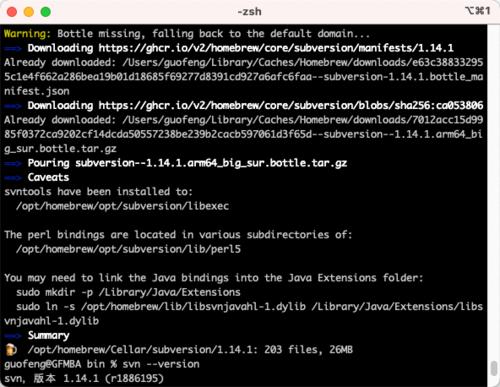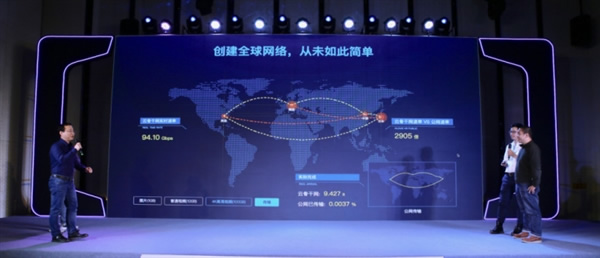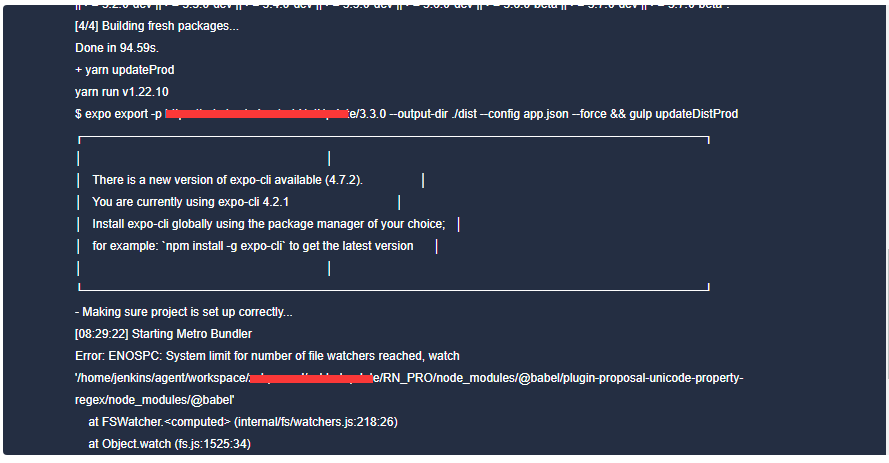要实现两台电脑共享打印机,需确保打印机连接至网络,并在两台电脑上配置相同的网络驱动。
在现代办公环境中,共享打印机是一个常见且实用的功能,它允许多台电脑访问同一台打印机,节省了资源并提高了工作效率,以下是如何在两台电脑之间共享打印机的详细步骤和技术介绍。
网络连接

确保两台电脑和打印机都连接到同一个网络(无线或有线),这是实现共享的前提。
操作系统设置
不同的操作系统有不同的共享设置方法,以下是Windows和macOS系统的基本步骤。
Windows 系统
1、开启文件和打印共享:进入“控制面板” → “网络和共享中心” → “更改高级共享设置”,确保勾选了“打开文件和打印共享”。
2、配置打印机共享:找到已连接的打印机,右键点击选择“打印机属性”,在“共享”标签页中勾选“共享此打印机”,并给打印机一个共享名称。
macOS 系统
1、开启文件共享:进入“系统偏好设置” → “共享”,并勾选“文件共享”。
2、添加共享打印机:在“共享”偏好设置中,点击“+”号添加打印机,选择要共享的打印机并设置权限。
安装打印机驱动程序
确保每台电脑上都安装了正确的打印机驱动程序,通常,当通过网络共享打印机时,操作系统会自动下载并安装所需的驱动程序。

连接共享打印机
在需要访问共享打印机的电脑上进行以下操作:
1、添加打印机或打印机队列:在“控制面板”或“系统偏好设置”中找到打印机相关的设置,添加新的打印机。
2、选择网络打印机:在添加打印机的过程中,选择从网络上搜索打印机,然后从列表中选择你之前设置共享的打印机。
3、完成安装:根据提示完成打印机的安装过程。
测试打印
在两台电脑上分别尝试打印文档,以确保打印机共享设置正确无误。
注意事项
确保所有设备都在同一网络下运行。
检查防火墙设置,确保它们不会阻止打印任务。
如果遇到问题,重启所有设备可能会解决问题。

通过以上步骤,你应该能够在两台电脑之间成功共享打印机,这个过程不仅适用于两台电脑,还可以扩展到更多的电脑,只要它们都连接到同一个网络。
相关问题与解答
Q1: 如果打印机没有出现在共享列表中怎么办?
A1: 确保打印机已经开启并且连接到网络,如果还不行,尝试重启打印机和电脑,或者检查网络设置。
Q2: 为什么无法从另一台电脑打印?
A2: 检查打印机是否为默认打印机,确认打印驱动是否正确安装,以及是否有正确的权限来访问打印机。
Q3: 是否需要特殊的硬件来共享打印机?
A3: 不需要特殊硬件,只要打印机能够连接到网络并通过有线或无线方式与其他设备通信即可。
Q4: 如何安全地共享打印机?
A4: 确保网络是安全的,使用强密码,限制对打印机的访问权限,只允许授权的用户和电脑访问共享打印机。